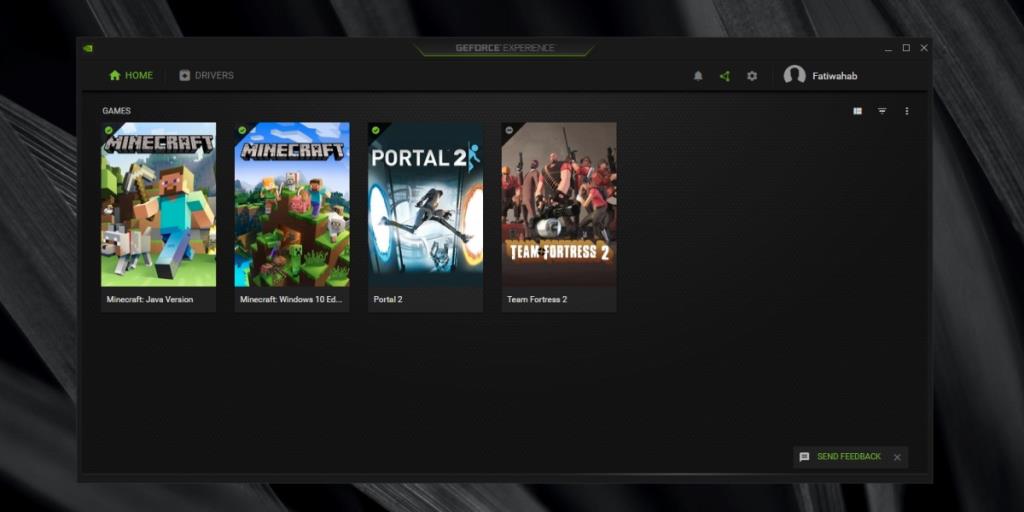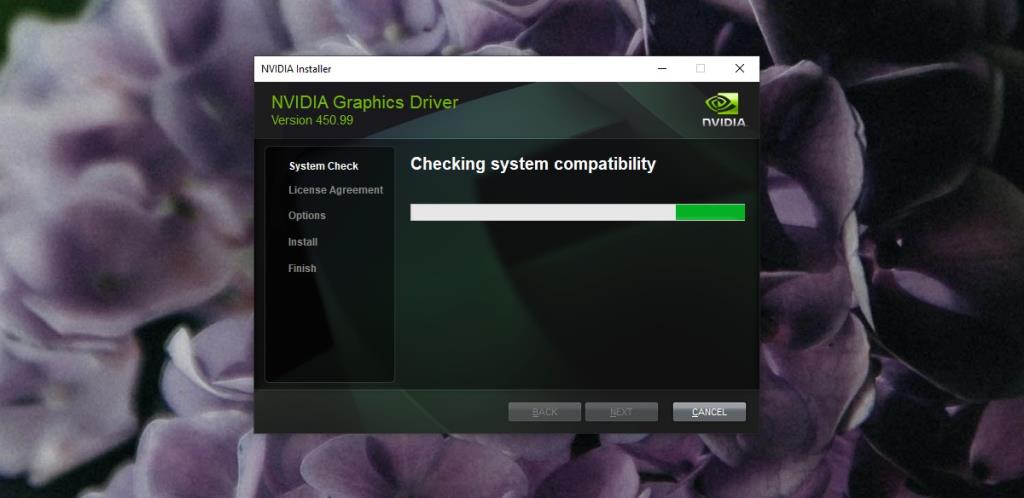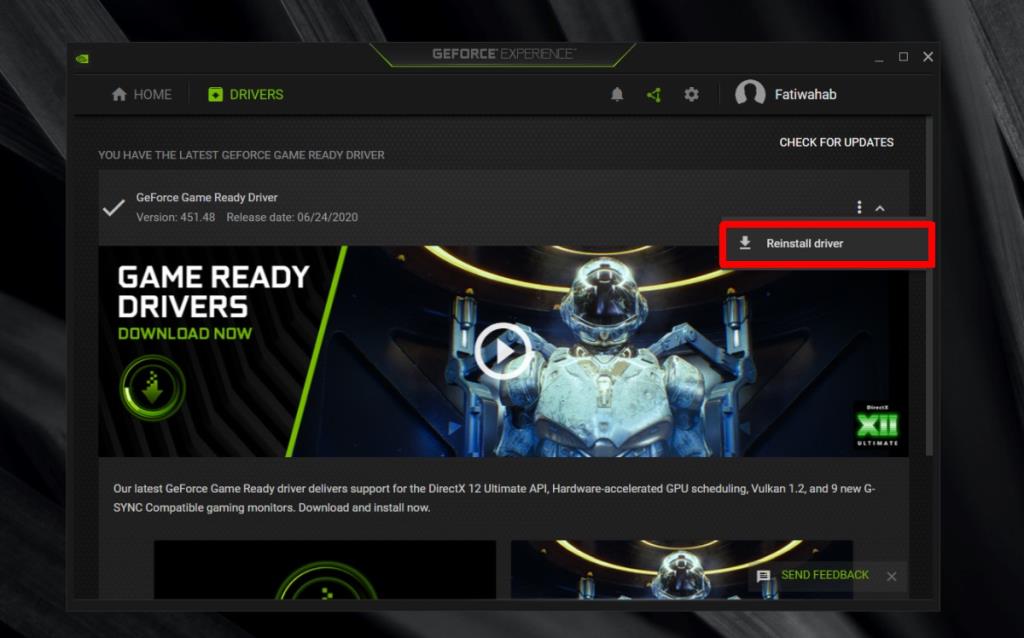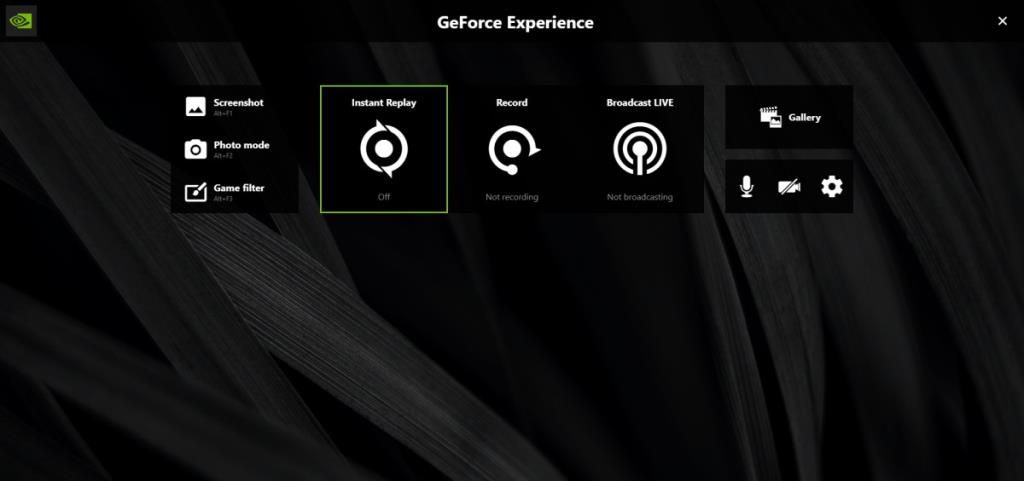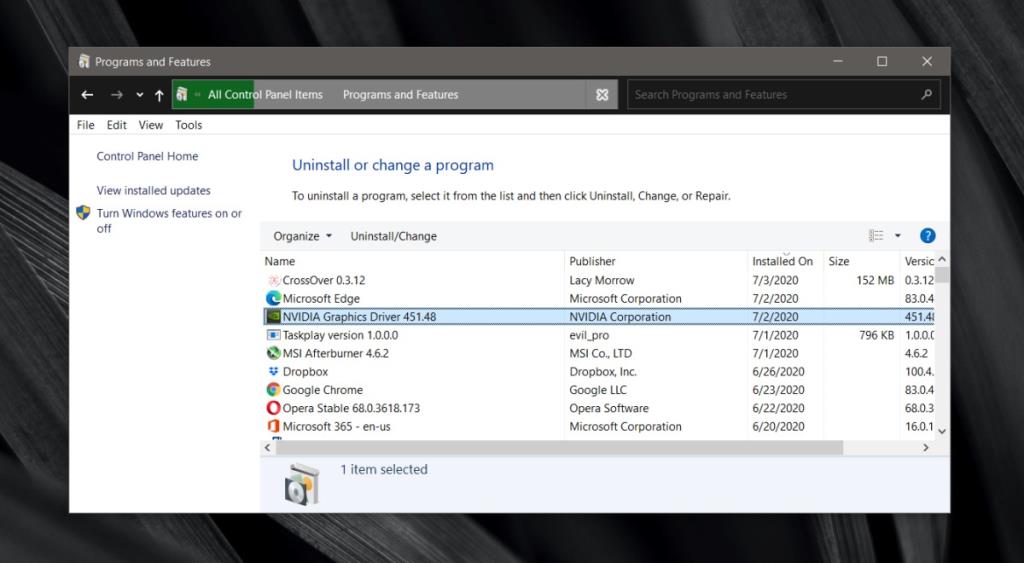Rakaman dan penstriman permainan telah menjadi agak popular dan tidak ada kekurangan apl yang boleh anda gunakan untuk merakam permainan atau menstrimnya secara langsung. Malah, Windows 10 menawarkan kedua-dua rakaman dan penstriman sebagai ciri stok. Apl lain yang digunakan untuk merakam dan/atau menstrim permainan ialah OBS dan apl Nvidia GeForce Experience.
Rakaman Pengalaman GeForce
Apl Nvidia GeForce Experience hanya boleh dipasang pada sistem yang mempunyai GPU Nvidia. Ia menyemak dan memasang pemacu GPU terkini, mengoptimumkan permainan untuk prestasi yang lebih baik dan membolehkan anda merakam dan menstrim permainan.
Ia sangat berkebolehan dari segi rakaman dan penstriman dan ia berfungsi di luar kotak. Tidak ada apa-apa yang perlu disediakan. Ia berfungsi dalam kebanyakan, jika tidak semua permainan tetapi kadangkala, ia gagal merakam apa-apa.
Keperluan perkakasan
Pengalaman GeForce hanya boleh dipasang pada sistem dengan GPU Nvidia tetapi mempunyai GPU Nvidia bukan satu-satunya keperluan dan bukan semua GPU disokong.
Untuk menyemak sama ada sistem anda memenuhi keperluan untuk merakam permainan, ikut langkah ini.
- Pasang Pengalaman GeForce.
- Klik butang cogwheel di bahagian atas untuk membuka tetapan apl.
- Pada tab Umum, cari bahagian Ciri.
- Jika 'In-game Overlay' disokong , sistem anda memenuhi keperluan perkakasan untuk merakam permainan.
Betulkan rakaman pengalaman GeForce tidak berfungsi
1. Semak sokongan permainan
Pengalaman GeForce berfungsi dengan banyak permainan tetapi bukan kesemuanya. Untuk menyemak sama ada permainan yang anda cuba rakam disokong, ikut langkah ini.
- Buka Pengalaman GeForce.
- Pada halaman utama, anda akan melihat semua permainan yang telah dikesan oleh aplikasi.
- Semua permainan dengan tanda semak hijau disokong.
- Untuk permainan yang belum anda pasang, rujuk halaman Nvidia ini yang menyenaraikan semua permainan yang disokong.
Untuk permainan yang tidak disokong, anda boleh cuba menggunakan alat rakaman atau penstriman yang berbeza.
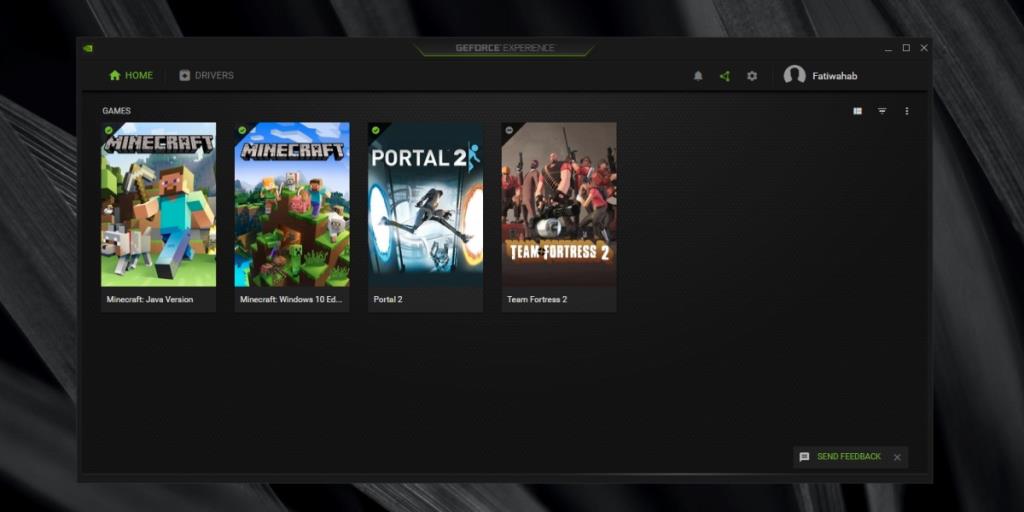
2. Kemas kini pemacu
Jika GeForce Experience mempunyai kemas kini pemacu yang belum selesai, pasangkannya.
- Buka Pengalaman GeForce.
- Pergi ke tab Pemacu.
- Jika terdapat kemas kini yang disenaraikan, klik untuk memuat turun dan memasangnya.
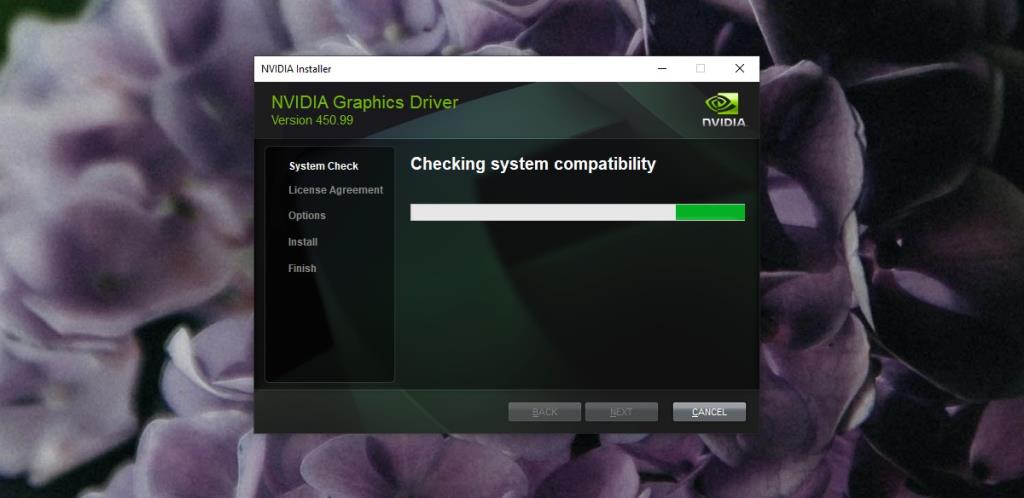
3. Pasang semula pemacu
Pengalaman GeForce boleh memasang pemacu tetapi kadangkala pemasangan mungkin tidak berjaya atau mungkin terdapat masalah dengannya. Anda boleh cuba memasang semula pemacu.
- Buka apl GeForce Experience.
- Pergi ke tab Pemacu.
- Klik butang lebih banyak pilihan (tiga titik).
- Pilih 'Pasang semula pemacu'.
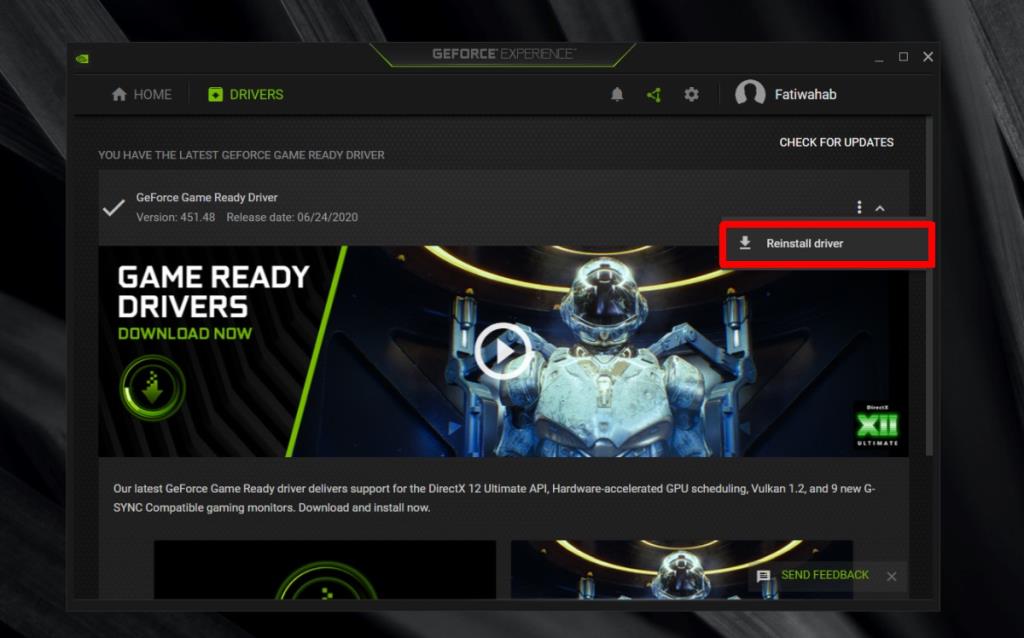
4. Periksa ruang cakera
Untuk merakam permainan, anda mesti mempunyai ruang kosong pada pemacu anda.
- Buka Penjelajah Fail.
- Pergi ke PC Ini.
- Klik kanan anda memandu Windows , dan pilih Properties.
- Semak berapa banyak ruang kosong yang tersedia. Jika tidak cukup, kosongkan.
5. Tukar tempat video disimpan
Jika anda kekurangan ruang cakera, atau anda menggunakan ciri Capaian Terkawal pada Windows 10, anda boleh menukar tempat GeForce Experience menyimpan fail.
- Ketik pintasan papan kekunci Alt+Z untuk membuka tindanan dalam permainan Pengalaman GeForce.
- Klik butang cogwheel.
- Dalam tetingkap yang terbuka, klik Rakaman.
- Dalam medan Video , klik butang lebih banyak pilihan dan pilih lokasi lain untuk menyimpan fail .
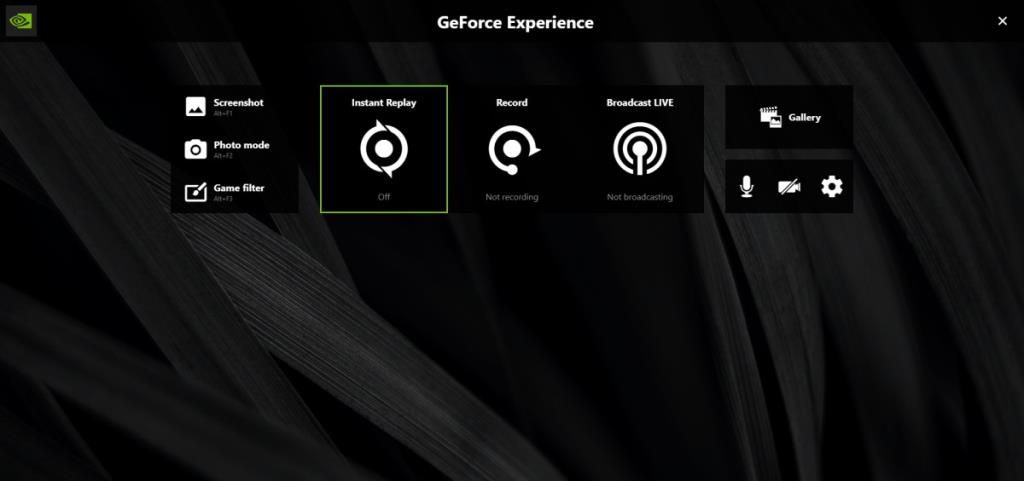
6. Keluar dari tindanan lain dan aplikasi VR
Satu pembetulan yang berkesan untuk ramai pengguna ialah keluar dari apl rakaman permainan lain yang mungkin menambah tindanan mereka sendiri pada sistem anda. Selain itu, jika anda telah memasang apl VR contohnya, apl Oculus, dan anda tidak bermain permainan VR, keluar daripadanya. Pastikan GPU tidak digunakan oleh apl lain.
7. Togol tindanan dalam permainan
Ciri rakaman berfungsi melalui tindanan dalam permainan dan kadangkala, ia menghadapi masalah untuk memulakan.
- Buka Pengalaman GeForce.
- Klik butang cogwheel di bahagian atas sebelah kanan untuk pergi ke tetapan apl.
- Pergi ke tab Umum.
- Matikan suis tindanan dalam permainan.
- Keluar dari apl. Mulakan semula sistem anda.
- Buka Pengalaman GeForce.
- Klik butang cogwheel.
- Pergi ke tab Umum.
- Hidupkan suis tindanan Dalam permainan.
- Cuba rakam permainan anda.
8. Pasang semula Pengalaman GeForce
Ada kemungkinan ada yang tidak kena dengan aplikasi GeForce Experience. Masalahnya mungkin sukar dicari tetapi biasanya boleh diselesaikan dengan menyahpasang dan memasang semula apl GeForce Experience.
- Buka Panel Kawalan.
- Pergi ke Program> Nyahpasang program.
- Cari dan pilih Pengalaman GeForce.
- Klik butang Nyahpasang dan benarkan apl dinyahpasang.
- Setelah dinyahpasang, muat turun dan pasang GeForce Experience sekali lagi .
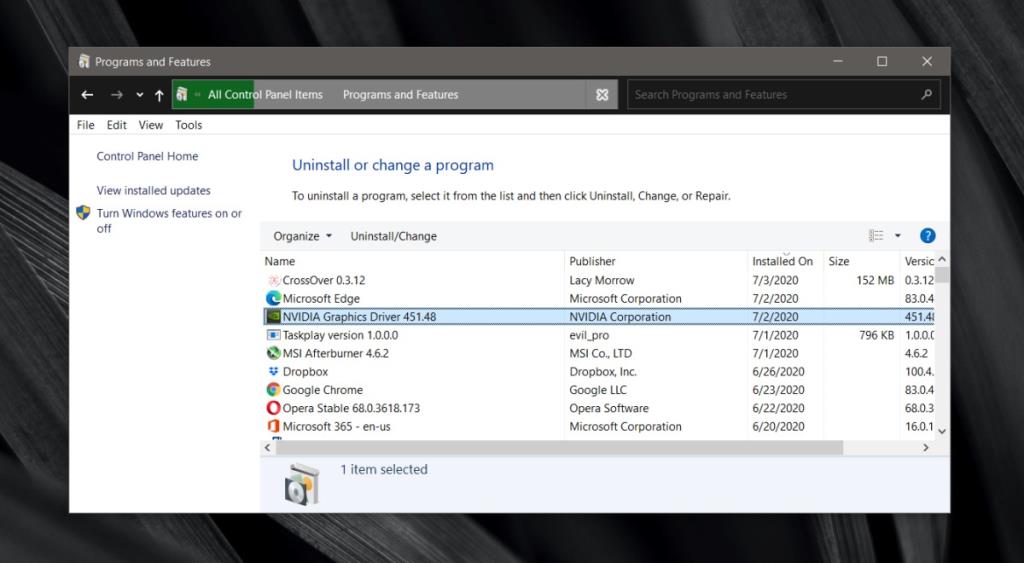
Kesimpulan
Aplikasi GeForce Experience berusia beberapa tahun tetapi ia cenderung berfungsi secara berbeza berdasarkan konfigurasi perkakasan anda. Kadangkala, apl bergelut untuk berfungsi dengan cip GPU yang lebih lama walaupun ia disokong.
Selalunya masalah itu mudah diselesaikan melalui salah satu penyelesaian dalam siaran ini. Jika anda tergoda untuk memasang semula Windows 10 untuk menyingkirkan masalah itu, pastikan anda telah menjalankan setiap penyelesaian yang kami senaraikan dahulu. Memasang semula OS adalah langkah drastik yang perlu diambil untuk masalah yang begitu mudah.